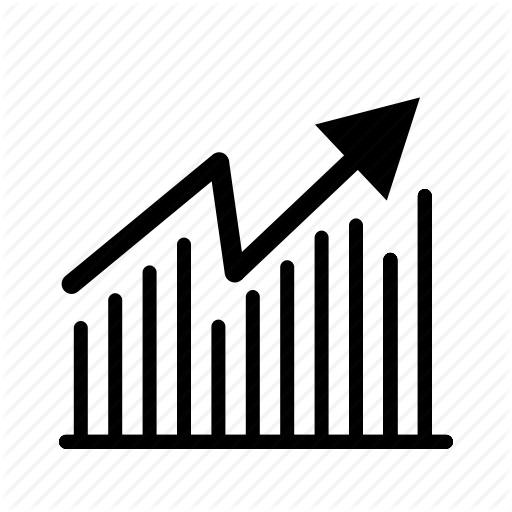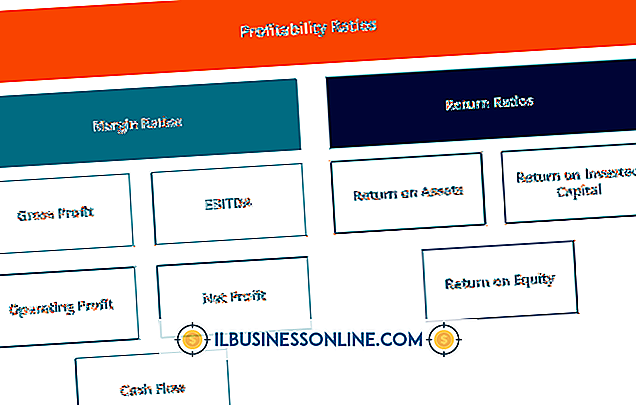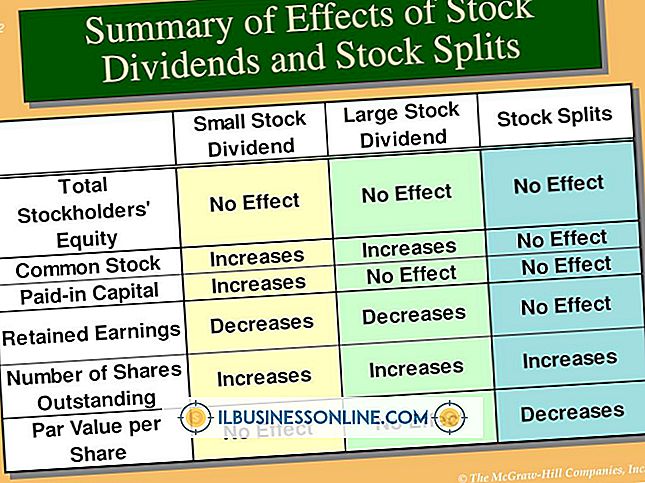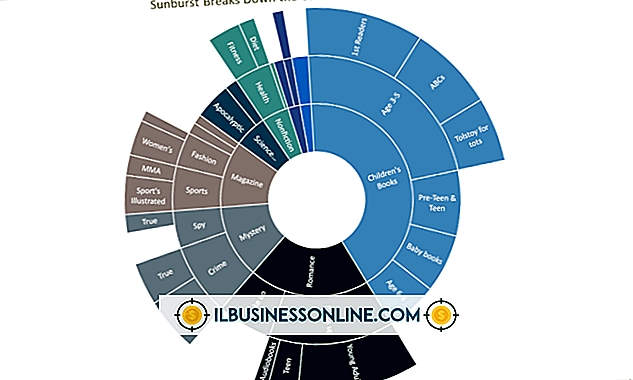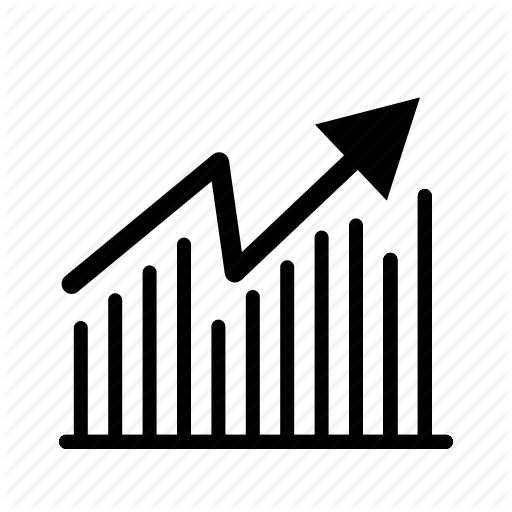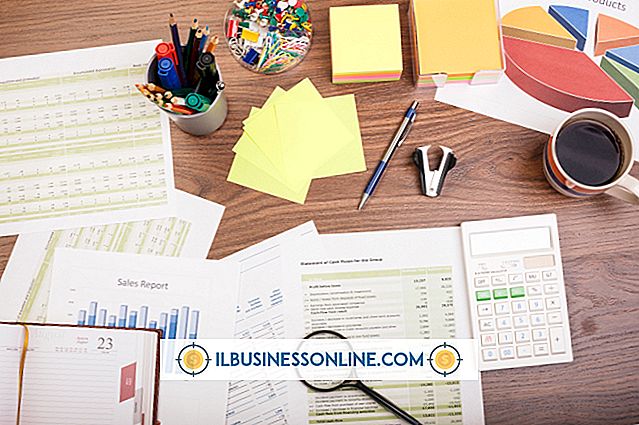Twee Skype-namen op één computer hebben

U kunt een tweede exemplaar van het Skype-programma twee keer niet op dezelfde computer starten door te dubbelklikken op het Skype-pictogram. Wanneer u een tweede keer dubbelklikt op het pictogram, wordt het huidige Skype-venster zichtbaar. Dit betekent dat u slechts één Skype-naam kunt gebruiken om met uw werknemers en klanten te communiceren. Er is echter een manier om twee exemplaren van Skype te openen en tegelijkertijd twee Skype-namen te gebruiken. Twee Skype-instances stellen u in staat om met behulp van afzonderlijke vensters met uw klanten en werknemers te communiceren.
1.
Druk op "Windows-X" om het menu Windows Tools te openen en klik vervolgens op "Uitvoeren" om het vak Uitvoeren te openen.
2.
Kopieer het volgende pad naar het klembord:
"C: \ Program Files \ Skype \ Phone \ Skype.exe" / secundair
Om een pad naar het klembord te kopiëren, selecteert u het (inclusief de aanhalingstekens) en drukt u vervolgens op "Ctrl-C."
3.
Plak het pad in het vak Uitvoeren door op "Ctrl-V" te drukken en druk vervolgens op "Enter" om het uit te voeren. Een nieuw Skype-venster wordt weergegeven.
4.
Meld u aan bij het tweede Skype-account met de juiste combinatie van Skype ID en wachtwoord.
Tips
- Als u Skype niet hebt geïnstalleerd met behulp van het standaardpad, wijzigt u het gedeelte "C: \ Program Files \" van de opdracht om het juiste pad weer te geven.
- Als u de 64-bits versie van Windows gebruikt, wijzigt u "Program Files" in "Program Files (x86)".
- U kunt ook klikken op de knop "Bladeren" in het vak Uitvoeren, selecteer het uitvoerbare bestand "Skype", klik op "Openen", druk op "Spatie" en voeg "/ secondary" toe aan het pad.